
Metoda 1: ručna montaža
Ponekad se flash pogon neće prikazati u Linuxu zbog problema s automatskim postavljanjem. Tada će korisnik morati izvršiti ovu operaciju samostalno izvršavanjem odgovarajućih radnji odgovornih za spajanje diskova. Detaljnije upute o ovoj temi pomoću nekoliko metoda naći ćete kao primjer u drugom materijalu na našoj web stranici klikom na donju poveznicu.
Više detalja: Montaža diskova u Linux
2. metoda: Particioniranje novog bljeskalice
Ponekad su problemi s otkrivanjem medija u Linuxu povezani s nedostatkom particija na njemu. Najčešće se to odnosi na nove flash pogone određenih modela. U takvim situacijama za izradu particije morate koristiti jedan od dostupnih uslužnih programa. Ako ste upravo kupili uređaj i suočavate se sa sličnim problemom, slijedite korake u nastavku.
- Otvorite izbornik programa i tamo pronađite standardni GParted program. Ako u ljusci nema po defaultu, prvo izvedite instalaciju putem službenih spremišta unošenjem naredbe
sudo apt-get instalacija gpartedilisudo yum instalirati gparted. - Pokretanje uslužnog programa morat ćete potvrditi navodeći lozinku superusora.
- Ako sada prostor bljeskalice nema particija, u jednom od redaka vidjet ćete natpis "Nije označeno"... Tada bi to trebalo popraviti. Kliknite ovu liniju desnom tipkom miša.
- U kontekstnom izborniku koji se pojavi odaberite opciju "Novi".
- Obratite posebnu pozornost na desni stupac sa odlomcima "Stvori kao" i "Sustav datoteka"... Odaberite ovdje "Glavni odjeljak" i potreban datotečni sustav, koji je prema zadanim postavkama instaliran kao ext4.
- Nakon dodavanja zadatka, preostaje samo kliknuti zelenu ikonu kvačice da biste započeli operaciju.
- Potvrdite ovaj postupak klikom na gumb "Prijavite se".
- Pričekajte do kraja stvaranja glavnog odjeljka.
- Bit ćete obaviješteni o uspješnom završetku operacije.
- Ako nakon toga uređaj nije automatski montiran, kliknite liniju s odjeljkom RMB i u kontekstnom izborniku odaberite "Mount".
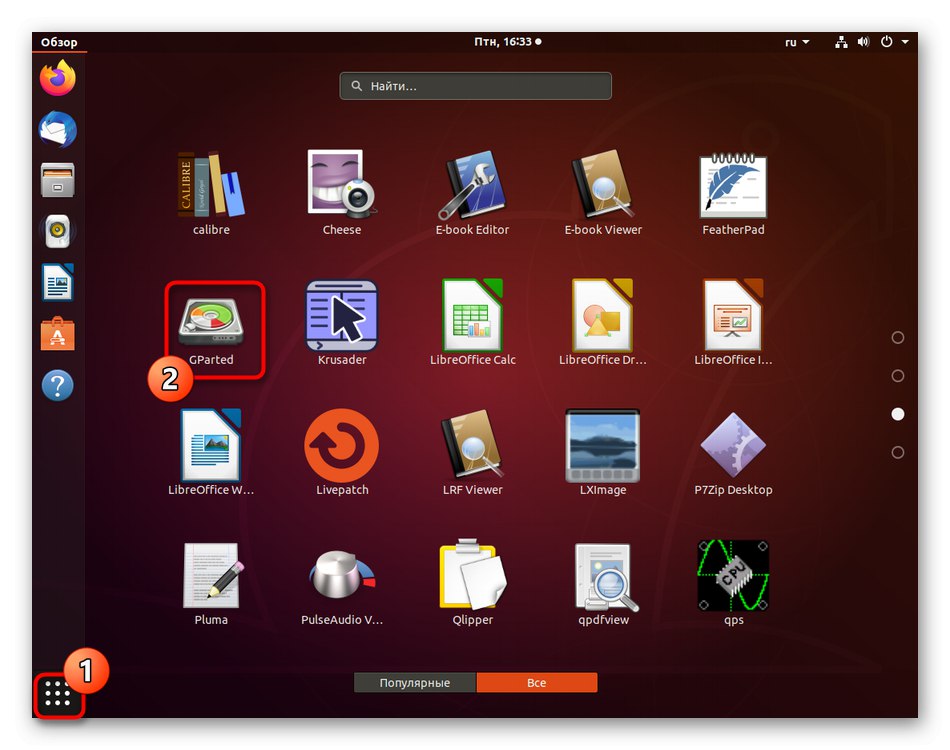
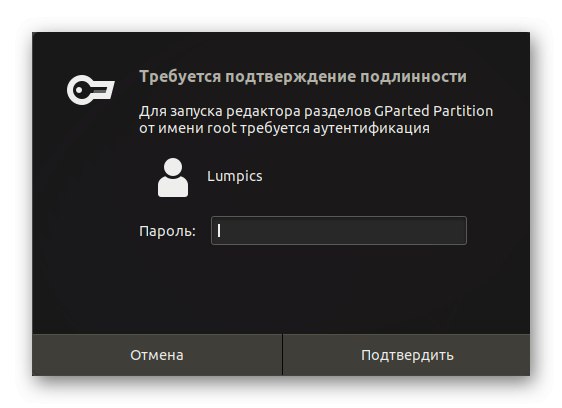
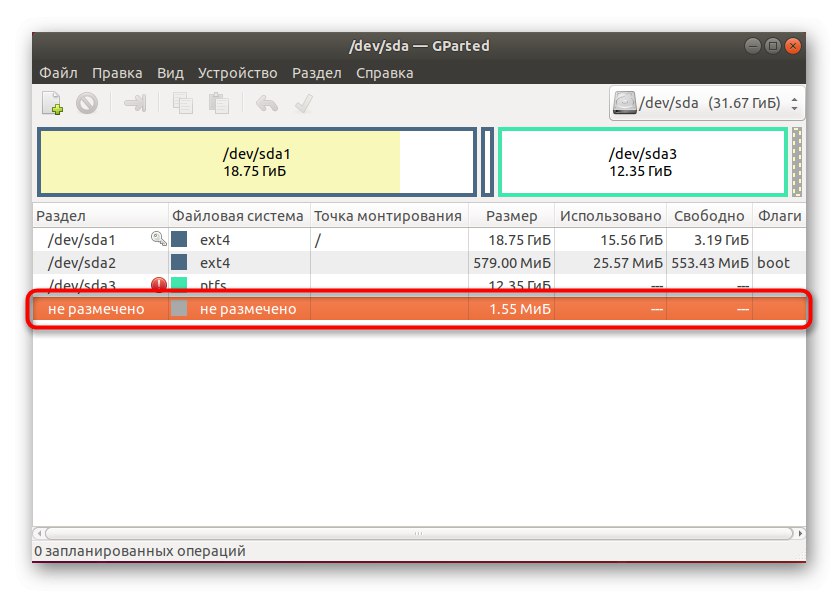
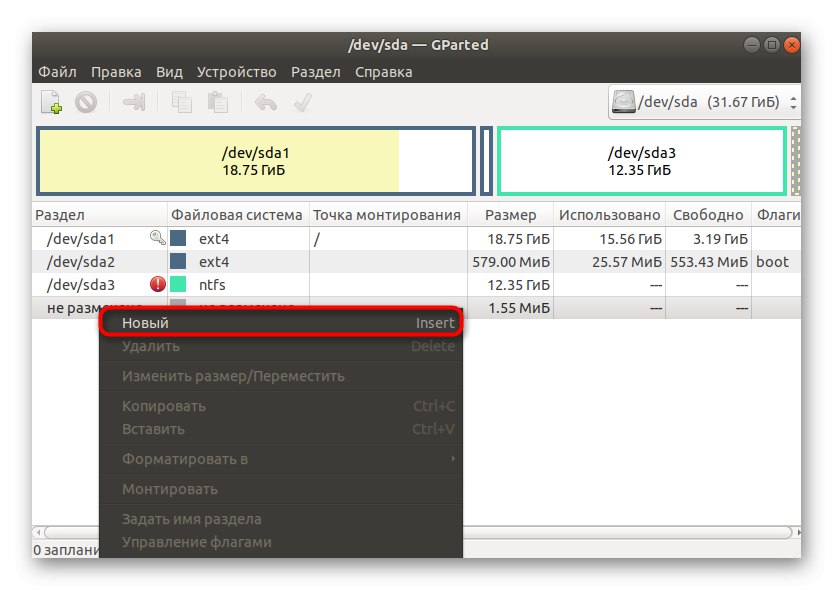
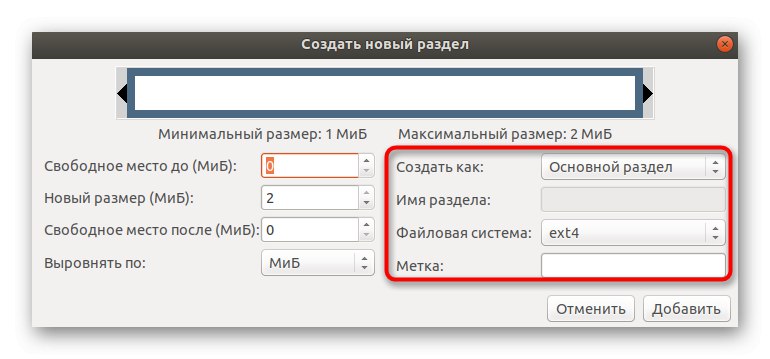
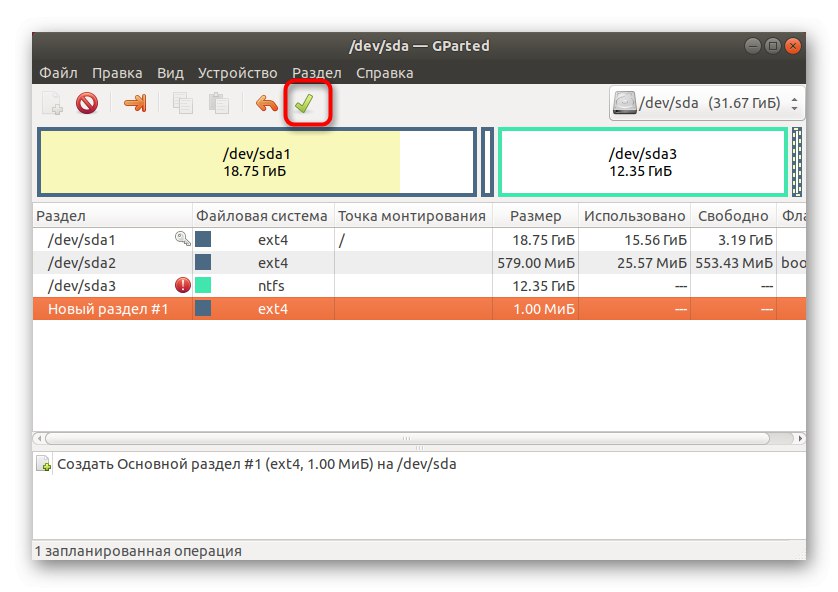
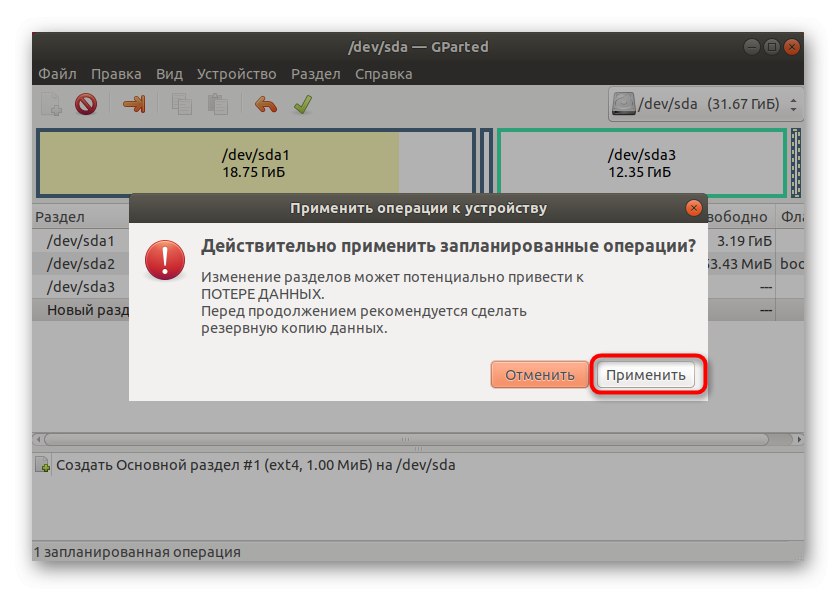
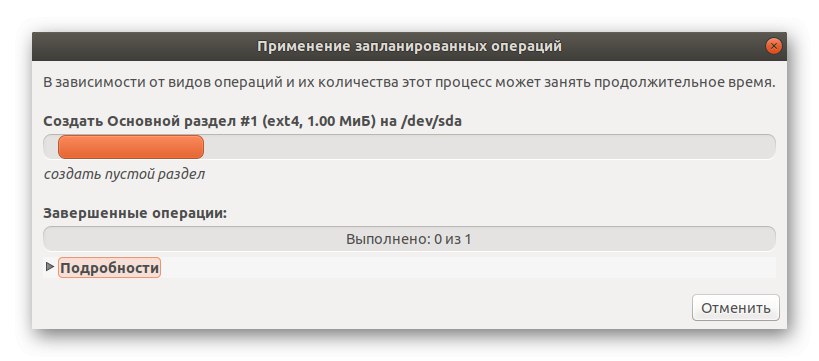
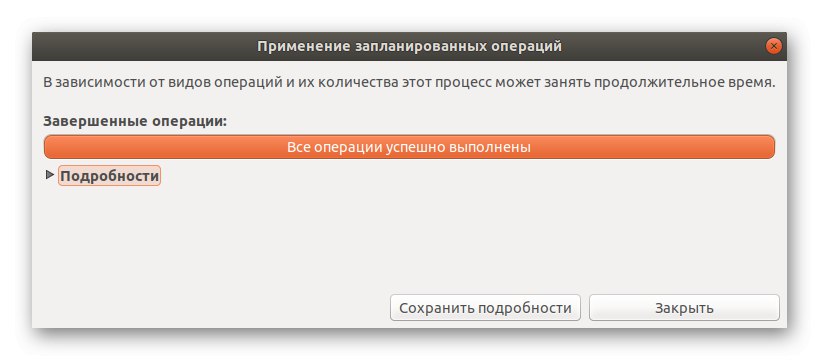
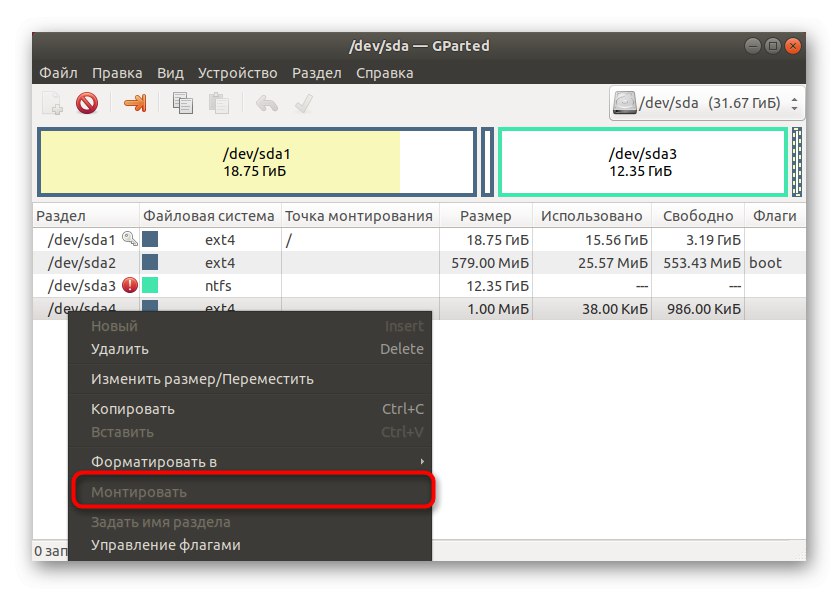
Kao što vidite, nema ništa teško u korištenju uslužnog programa GParted, jer se većina radnji izvodi automatski. Preostaje samo odabrati problematični bljesak voziti i stvoriti glavnu particiju na njemu kako bi se riješili pogreške koja se dogodila.
3. metoda: Instaliranje uslužnog programa za automatsko montiranje diskova
Za Linux postoji namjenski uslužni program bez grafičkog sučelja koji radi u pozadini. Dizajniran je za automatsko postavljanje diskova, uključujući flash pogone, kada su povezani na sustav. Prema zadanim postavkama možda se neće instalirati, zbog čega se i pojavljuje problem koji danas razmatramo. Možete to riješiti ovako:
- Otkriti "Terminal" putem izbornika aplikacija ili standardnog prečaca Ctrl + Alt + T.
- Ovdje unesite naredbu
sudo apt instalirati udiskie, koja je odgovorna za instaliranje uslužnog programa koji nam treba. - Morat ćete potvrditi ovu radnju lozinkom superkorisnika.
- Po želji odaberite opciju Dza početak preuzimanja arhiva.
- Pričekajte da se završi preuzimanje i instalacija datoteka. Ne zatvarajte konzolu tijekom ove operacije, inače će se sav napredak automatski resetirati.
- Nakon završetka instalacije upotrijebite naredbu
udiskie -a -n -tza postavljanje osnovnih parametara uslužnog programa. - Sada možete spojiti USB bljesak voziti kako biste testirali njegov rad, ili će biti dovoljan za ulazak
udisksctl mount -b / dev / sdc1, zamjenjujući naziv diska potrebnim za montiranje u trenutnoj sesiji.
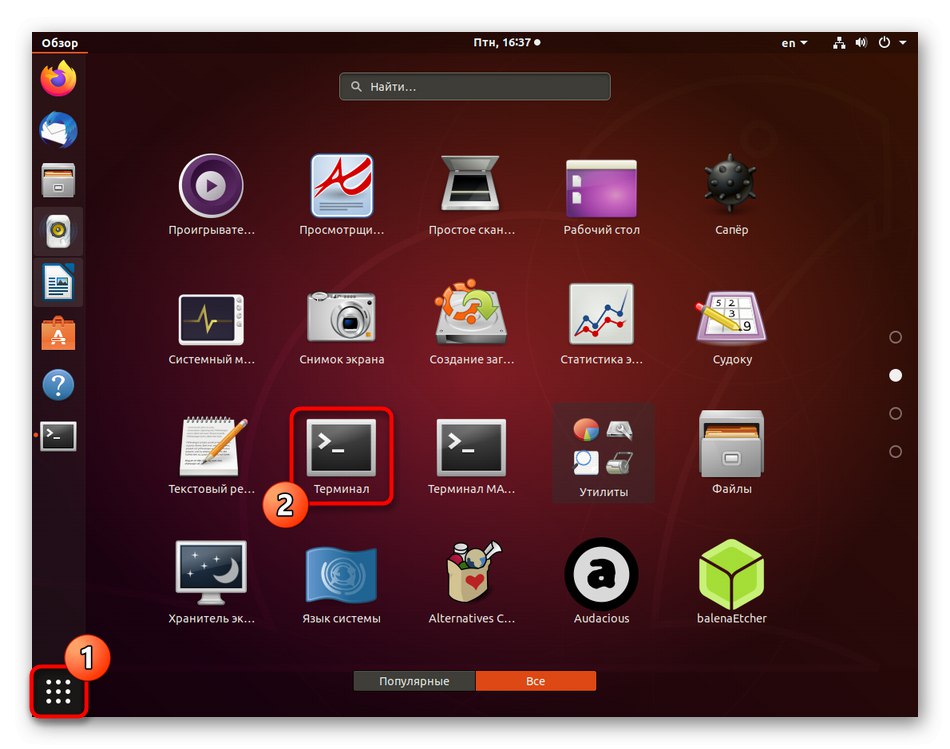
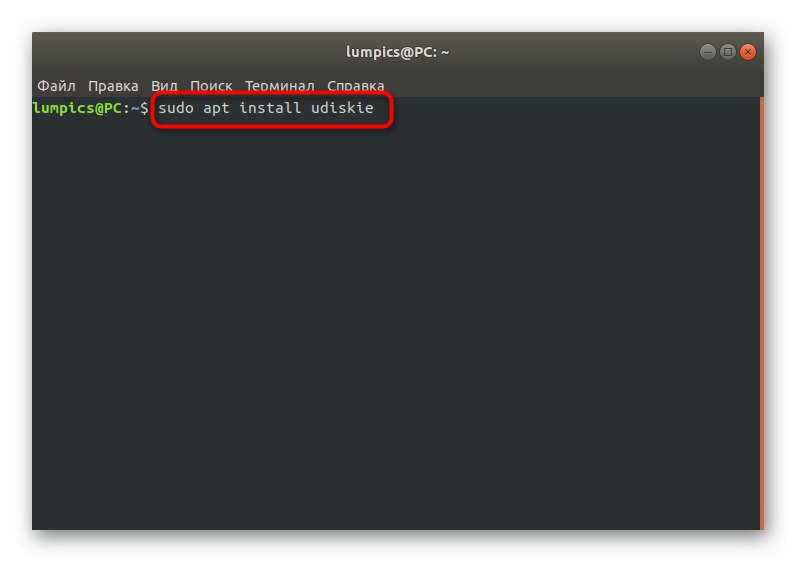

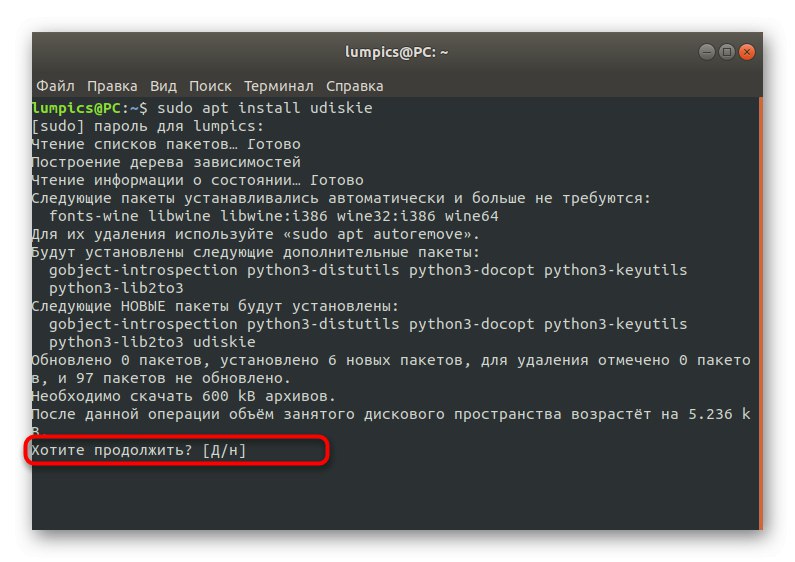

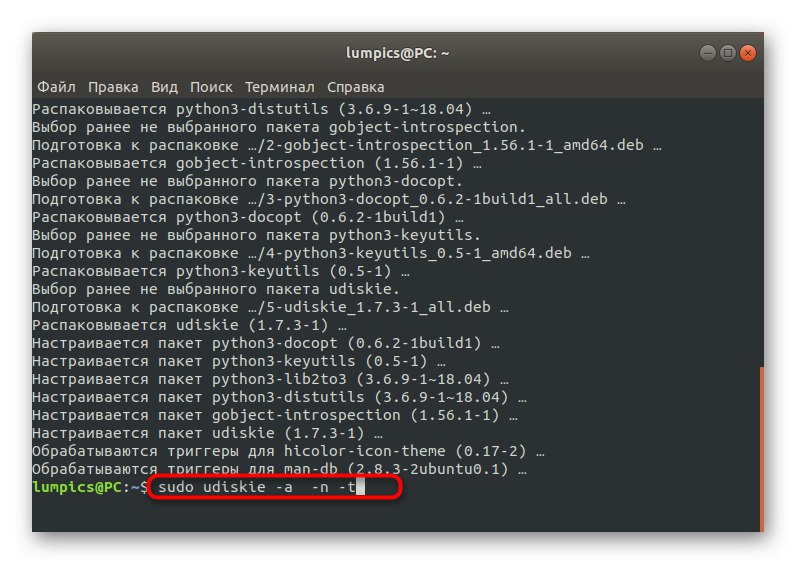
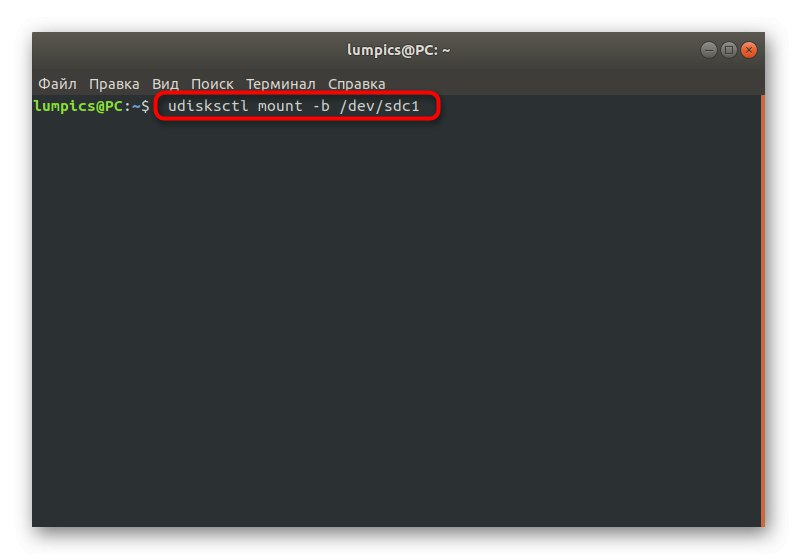
Kao rezultat toga, svaki uređaj povezan na računalo automatski će se montirati, tako da vas predmetni problem više ne bi trebao brinuti.
4. metoda: formatiranje flash pogona
Formatiranje pogona s potpunim vraćanjem datotečnog sustava najbolji je način da se riješite svih pogrešaka u otkrivanju hardvera. Kao što znate, obično se bljeskalica prikazuje u raznim uslužnim programima ili se može vidjeti na popisu pogona unosom odgovarajućih naredbi, ali nije dostupan u upravitelju datotekama. Ako se lako možete rastati s podacima pohranjenim na uređaju ili oni tamo jednostavno reagiraju, ništa vas ne sprječava da izvršite potpuno formatiranje putem dostupnih sistemskih alata. Pročitajte više o tome u drugom materijalu na našoj web stranici klikom na donju poveznicu.
Više detalja: Formatiranje USB flash pogona u Linuxu
U ovom ste članku saznali o metodama za rješavanje problema s otkrivanjem USB bljeskalice u Linuxu. Kao što vidite, postoji široka paleta opcija koje će biti optimalne u određenim situacijama.